안녕하세요, 이번에 포스팅할 내용은 크롬 저장된 아이디 비밀번호 삭제 방법 대해서 작성하도록 하겠습니다. 구글에서 만든 웹브라우저인 크롬은 사용자 편의를 위해서 기존에 접속한 웹사이트의 아이디와 비밀번호 저장 기능이 있습니다.
하지만 해당 기능을 잘 이용하면 좋지만 타인이 자신이 사용한 컴퓨터를 이용할 경우에는 이런 자동 기능이 오히려 안 좋은 효과를 줄 수 있기 때문에 필요시 크롬에 저장된 아이디와 비밀번호는 삭제하시는 걸 추천드립니다.

목차
크롬이란
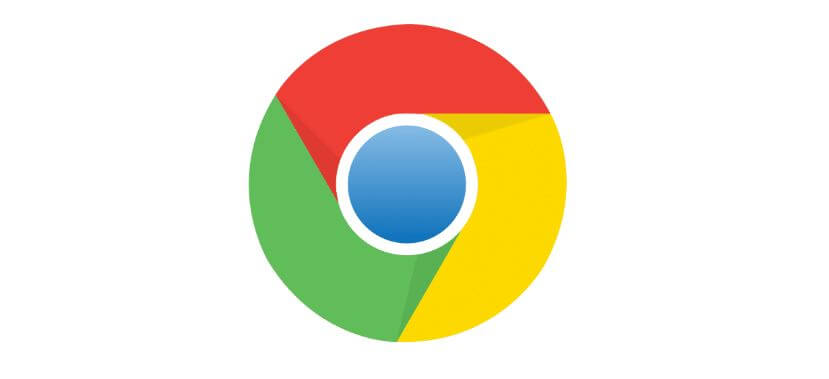
: 먼저 크롬이란 어떤 것인지에 대해서 설명드리도록 하겠습니다. 크롬은 Internet Explorer와 같은 웹브라우저 중에 하나입니다. 현재 많이 사용하는 웹브라우저로는 구글의 크롬, 네이버의 웨일, 파이어폭스, Microsoft Edge 등이 있습니다.
- 웹브라우저 종류
| 제조사 (운영사) | 웹브라우저 |
| 구글 | 크롬 |
| 네이버 | 웨일 |
| 파이어폭스 | 파이어폭스 |
| Microsoft | Microsoft Edge |
제가 인지하기로는 크롬이 구글에서 만들어서 그런지 여러 웹브라우저의 표본으로 활용이 되고 있습니다. 네이버 웨일을 포함해서 다른 웹브라우저를 이용하신 분들은 느끼시겠지만 거의 비슷한 구조로 구성이 되어 있습니다. (개인적인 생각입니다.)
Microsoft Edge의 경우가 약간 상이하게 느껴지는데요, Microsoft Edge의 경우에는 일단 Home 화면에 Bing에서 검색이 되는 뉴스를 포함한 여러 매체들을 보여주는 화면으로 구성이 되어 있습니다.
그리고 세계 운영체제 점유율이 1위가 윈도이기 때문이지 기본적으로 윈도에 Microsoft Edge가 설치가 되어 있으며 대부분의 기본 웹브라우저 세팅이 Microsoft Edge으로 되어 있는 것을 확인하실 수 있습니다.
개인적으로 크롬을 사용하면서 편리한 기능이 바로 아이디와 비밀번호를 저장하고 기존에 접속한 웹사이트를 인식하여 단순한 클릭을 통해서 작업을 손쉽게 하는 환경이라고 말할 수 있습니다.
참고로 크롬은 윈도뿐만 아니라 리눅스 그리고 구글 안드로이드, 애플 iOS까지 모두 지원이 가능하다고 합니다. 참고로 저는 윈도에서만 사용해봤습니다.
뿐만 아니라 크롬은 크롬 고유의 확장 프로그램을 통해서 웹브라우저 상 사용자가 편리하게 사용할 수 있도록 여러 가지 Add-in 형태의 기능을 제공하고 있습니다.
크롬 저장된 아이디 비밀번호 관리해야 하는 이유
: 위에서 설명드린 대로 크롬에는 사용자 편의를 위해서 사용자가 기 접속한 웹사이트의 아이디와 비밀번호를 저장하는 기능이 있습니다.
해당 기능은 잘만 사용하면 너무나도 편하고, 비밀번호가 하나가 아닌 여러 개 일 경우에는 굳이 비밀번호를 외워야 하는 번거로움을 덜 수 있기 때문에 매우 유용하게 활용이 가능합니다.
하지만 자신의 컴퓨터를 타인이 써야 하는 상황이거나 노트북 분실을 했을 경우에는 해당 기능이 오히려 독이 될 수 있는 상황이 발생할 수도 있다고 합니다.
이럴 경우에는 주기적으로 크롬에 저장된 아이디와 비밀번호를 삭제를 해서 중요한 아이디와 비밀번호는 직접 입력하시는 걸 추천드립니다.
하지만 간혹 실수로 아이디와 비밀번호 저장되는 경우도 있기 때문에 주기적으로 확인 및 필요시 삭제가 필요합니다.
크롬 저장된 아이디 비밀번호 삭제 방법
: 그럼 이렇게 크롬에 저장된 아이디와 비밀번호를 삭제를 희망할 때 삭제하는 방법에 대해서 설명드리도록 하겠습니다. 스텝별로 정리해서 설명 드리도록 하겠습니다.
STEP 1 - 이미 크롬이 설치되어 있다는 전제하에 설명드리도록 하겠습니다. 오른쪽에 자신의 구글 아이디 프로필 마크 옆에 점 3개를 클릭을 하면 하부 메뉴 항목이 보이게 됩니다.
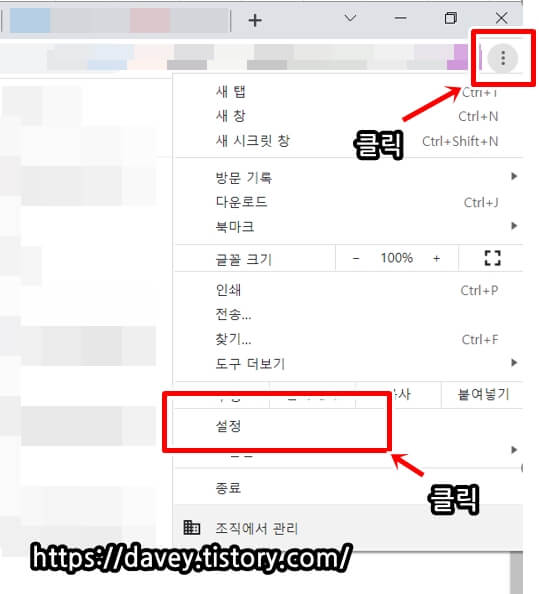
STEP 2 - 하부 메뉴에서 "설정" 항목을 클릭을 하시면 크롬 웹브라우저의 설정 창으로 이동하게 됩니다. 해당 설정 항목에서는 크롬 브라우저에서 언어, 개인보안 등 전체적인 설정을 변경하거나 설정을 하실 수 있습니다.
해당 설정 창에서 "개인 정보 및 보안" 메뉴를 클릭을 해주시면 됩니다.
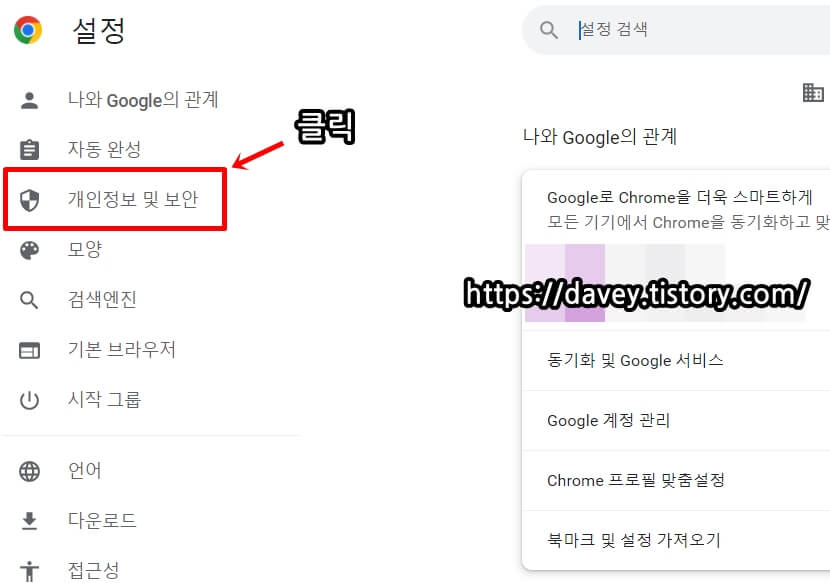
STEP 3 - "개인 정보 및 보안" 메뉴를 클릭을 하시면 개인정보 및 보안 관련 설정 항목이 보이실 겁니다. 이 중에서 위쪽에서 위치한 "인터넷 사용 기록 삭제" 항목을 클릭을 해주시면 됩니다.
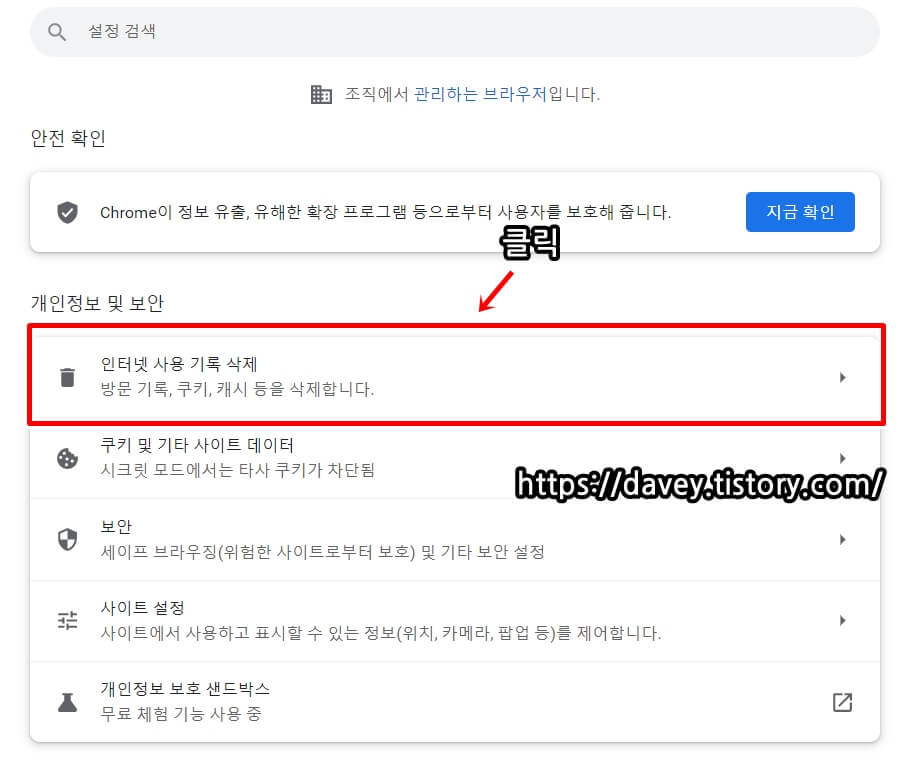
STEP 4 - "인터넷 사용 기록 삭제" 항목을 클릭하시면 팝업 메뉴가 활성화가 되는데 해당 팝업 메뉴에서 우측에 있는 "고급" 메뉴를 선택을 해주시면 됩니다.
기존에 해당 설정을 한 번이라도 변경하셨다면 자동적으로 "고급" 항목으로 이동이 되어 있을 겁니다.
STEP 5 - 고급 항목에서 아래쪽에서 이동해보시면 "비밀번호 및 기타 로그인 데이터"가 보이실 겁니다. 기존에 체크되어 있는 항목은 다 해제를 하고 해당 항목만 선택을 해서 "인터넷 사용 기록 삭제" 버튼을 클릭해주시면 됩니다.
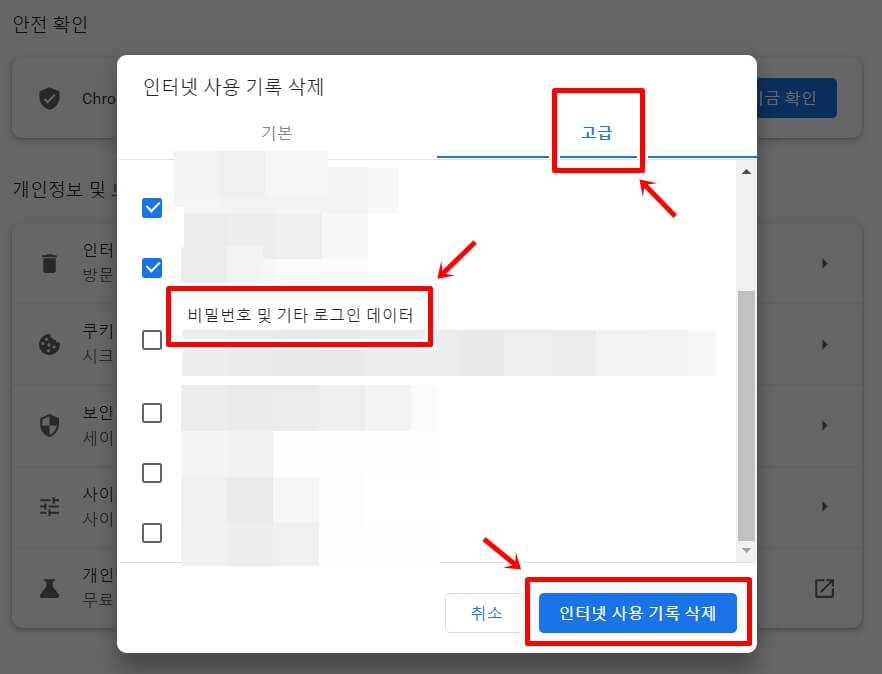
이렇게 하면 기존에 크롬에 저장되어 있던 아이디와 비밀번호가 삭제가 되는 것을 확인하실 수 있을 겁니다.
이상입니다. 지금까지 크롬 저장된 아이디 비밀번호 삭제 방법 대해서 포스팅을 작성하였습니다. 아이디와 비밀번호가 저장이 되어 자주 접속하는 사이트에 자동적으로 로그인이 되면 편합니다.
하지만 이런 작은 편안함 속에 자신의 아이디와 비밀번호 접속 권한이 노출될 수도 있기 때문에 꼭 주기적인 관리가 필요하다고 생각합니다. 감사합니다.
2022.05.27 - [IT/스마트폰 & Web] - 구글 플레이스토어 결제 차단 설정 방법
구글 플레이스토어 결제 차단 설정 방법
안녕하세요, 이번 포스팅은 구글 플레이스토어 결제 차단 설정 방법 대해서 작성하도록 하겠습니다. 구글 플레이스토어에서 불필요한 유료 어플을 실수로 다운로드하는 것을 사전에 방지할
davey.tistory.com
2022.05.11 - [IT] - 맥 구글 크롬 유용한 단축키 정리
맥 구글 크롬 유용한 단축키 정리
안녕하세요, 이번 포스팅은 맥 구글 크롬 유용한 단축키 정리 대해서 작성하도록 하겠습니다. 가장 많이 사용하는 웹브라우저 크롬을 사용하실 때 단축키를 이용한다면 더 편리하게 이용하실
davey.tistory.com
2021.12.18 - [IT/스마트폰 & Web] - 맥북 아이폰 사파리 즐겨찾기 추가 방법
맥북 아이폰 사파리 즐겨찾기 추가 방법
안녕하세요, 이번 포스팅은 맥북 아이폰 사파리 즐겨찾기 추가하는 방법에 대해서 설명드리도록 하겠습니다. 애플 제품을 좋아하시는 분들이라면 아이폰뿐만 아니라 맥북도 사용하고 계실 텐
davey.tistory.com
2022.07.12 - [IT/Windows] - 윈도 10 Caps Lock 캡슐 락 키 비활성화하는 방법
윈도우 10 Caps Lock 캡슬 락 키 비활성화 하는방법
안녕하세요, 이번 포스팅은 윈도 10 Caps Lock 캡슐 락 키 비활성화하는 방법 대해서 작성하도록 하겠습니다. Caps Lock 키는 소문자와 대문자 변환을 위해서 사용하는 키입니다. 해당 키를 자주
davey.tistory.com
2021.11.25 - [IT] - 싸이월드 로그인 및 미니홈피 복구 방법
싸이월드 로그인 및 미니홈피 복구 방법
안녕하세요, 이번 포스팅은 싸이월드 로그인 및 미니홈피 복구 상태 확인 방법에 대해서 작성하도록 하겠습니다. 다른 플랫폼에 밀려 운영이 2020년 기준으로 운영이 정지가 되었습니다. 이런
davey.tistory.com
'IT' 카테고리의 다른 글
| CPU 온도 확인 방법 프로그램 (0) | 2022.10.22 |
|---|---|
| 와이파이 속도 측정방법 추천 사이트 (0) | 2022.08.16 |
| 리얼텍 Realteck 사운드 드라이버 다운로드 방법 (0) | 2022.08.01 |
| PDF 파일 용량 줄이는 법 (0) | 2022.06.29 |
| ffmpeg 다운로드 명령어 사용법 정리 (0) | 2022.06.09 |




댓글